Come chiudere tutte le finestre aperte di un'applicazione in una volta in macOS

Se il tuo desktop Mac è ingombrato da più finestre aperte, allora hai bisogno di un buon modo per chiuderle tutte velocemente senza cliccare ogni pulsante x rosso uno per uno. Esaminiamo brevemente le diverse opzioni.
Sfortunatamente, non esiste una scorciatoia che chiuderà tutti apre le finestre contemporaneamente, ma può chiudere tutte le finestre aperte di una determinata app contemporaneamente, effettuare rapidamente il lavoro del desktop ingombra.
RELATED: Come "Chiudere" il Finder in OS X
L'opzione più ovvia è uscire dall'applicazione. Se premi Command + Q per uscire da un'app, tutte le sue finestre si chiuderanno. Questo metodo ha i suoi difetti, tuttavia. L'abbandono non funziona con il Finder a meno che non applichi un hack del Terminale e potresti non voler sempre chiudere completamente un'app - potresti volere che continui a funzionare in background, come se vuoi che Mail continui a cercare nuovi elementi , o iTunes per riprodurre i tuoi inceppamenti.
Il comando + W, d'altra parte, chiuderà la finestra in primo piano. Puoi premere ripetutamente Command + W per chiudere un gruppo di finestre aperte, ma non è ancora così veloce come potrebbe essere. Inoltre, se le finestre dell'applicazione e del Finder sono distribuite sui vari desktop, è necessario andare in giro a cercarli e chiuderli tutti.
L'opzione migliore, a nostro avviso, si presenta sotto forma del meraviglioso tasto Opzione. Per chiudere tutte le finestre di un'applicazione in un colpo solo, premi Comando + Opzione + W oppure apri il menu "File" e tieni premuto il tasto "Opzione" per visualizzare il comando Chiudi tutti.
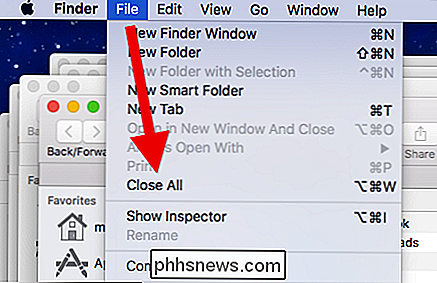
Più di un utente del mouse? C'è un altro potere segreto che il tasto Opzione svelerà. Tenerlo premuto e fare clic sul pulsante rosso nell'angolo in alto a sinistra di una finestra, e chiuderà tutte le finestre di quell'app come Command + Option + W.
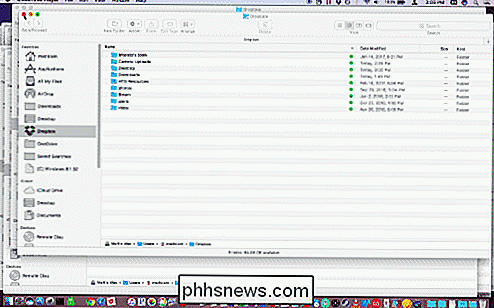
È così semplice. Ora puoi eliminare il problema della finestra aperta con una semplice scorciatoia da tastiera o con un clic del mouse, grazie al tasto Opzione.

Come spegnere il PC di notte (ma solo quando non lo si utilizza)
È Utile spegnere il PC quando non lo si utilizza, ma fare hai mai dimenticato e lasciato? Ecco come configurare Windows per spegnere automaticamente la notte, ma solo se al momento non si sta utilizzando il PC. Si consiglia vivamente di mettere il PC in modalità di sospensione anziché chiuderlo come una normale procedura.

Come aggiungere più account Google a Google Home
Google Home è progettato per essere un dispositivo condiviso che tutti i membri della casa possono utilizzare. Ora, Google ha finalmente reso possibile il riconoscimento di persone diverse e l'invio di informazioni personalizzate a tutti utilizzando i loro account Google. Ecco come configurarlo. La funzionalità multiutente di Google Home è progettata per funzionare con il minimo sforzo possibile.



